Возможность записать телефонный разговор может понадобиться в самых непредвиденных жизненных ситуациях. Одни записывают только важные звонки, другие таким образом напоминают рассеянным собеседникам о своих обещаниях, третьи просто любят прослушивать свои разговоры, а кому-то и вовсе не интересна данная опция. Этот материал поможет разобраться в тонкостях реализации этой функции в различных смартфонах.
Запись телефонных разговоров на Android-устройствах
Мобильные устройстве на базе ОС Android различаются и по техническому оснащению, и по программному обеспечению. Как правило, каждый отдельный производитель Android-смартфонов оснащает свои устройства фирменной оболочкой и оригинальным набором утилит, единого пользовательского интерфейса у таких смартфонов не существует. А раз так, то и реализация записи звонков будет отличаться в зависимости от оболочки и вендора — ниже мы познакомимся с каждой из них.
Чистый Android. На самом деле, так называемый «чистый» Android практически не применяется в современных смартфонах, и даже корпорация Google в своих гаджетах использует оболочку Pixel Experience — модифицированную версию «чистого» Android, специально заточенную под фирменные устройства. Аналогичный подход используют компании Nokia, Motorola и вендоры третьего эшелона — они минимально модифицируют «чистый» Android с помощью фирменного софта и накатывают на свои устройства.
Тестировать запись телефонных разговоров мы будем на Google Pixel 3a — смартфоне от «Корпорации добра», работающего на Pixel Experience под управлением Android 12.

Скриншот выше демонстрирует нам отсутствие функции для записи телефонного разговора, однако это не означает, что «чистый» Android полностью лишен этой опции. Дело в том, что запись телефонных разговоров тесно связана с законодательством отдельно взятой страны или региона — например, в России запись телефонных разговоров именно на смартфонах Google Pixel запрещена. С полным списком стран, в которых разрешена запись звонков можно ознакомиться по этой ссылке. Удивительно, но в этом списке фигурирует Россия, но по факту запись звонков отсутствует.
MIUI. Эта оболочка используется в смартфонах компании Xiaomi, а также в ее дочерних брендах Redmi и Poco. Оболочка славится обширными функциональными возможностями, однако с записью звонков дела обстоят не так просто.
Примерно со второй половины 2019 года компания Xiaomi начала заменять свои фирменные приложения на аналоги от корпорации Google. В первую очередь изменения коснулись диалера, приложения для отправки СМС и контактов. Все смартфоны Xiaomi, которые официально продаются на территории России, имеют на борту именно софт от Google со всеми вытекающими особенностями. Но не спешите расстраиваться, возможность записи телефонных разговоров присутствует даже в этих приложениях.

Реализация этой функции весьма специфическая — при активации опции вы и ваш собеседник будете уведомлены о начавшейся записи, то есть скрытно записать разговор не получится. Если же пользователь не желает мириться с этой фичей, то можно попробовать следующее: в настройках смартфона нужно найти «Синтез речи», затем увеличить скорость речи до максимума, а тон снизить до минимума. После этих манипуляций оповещение о записи станет проигрываться в разы тише и быстрее.
Если же пользователю Xiaomi категорически не нравится софт от Google, то он может попробовать перейти на прошивку для другого региона, в котором до сих пор используются фирменные приложения MIUI. Зачастую такие прошивки предназначены для Индонезии, Тайваня и Индии, переход на них осуществляется с помощью разблокировки загрузчика и других дополнительных манипуляций, которыми вряд ли будет заморачиваться рядовой пользователь. Однако в последнее время появились более простые способы перепрошивки, не требующие разблокировки загрузчика.

После перехода на нужную прошивку интерфейс звонилки будет выглядеть как на скриншоте выше. Исчезнут любые предупреждения о записи, а также появится функция автоматической записи любых звонков.
Realme UI. Прямым конкурентам Xiaomi повезло гораздо больше — в смартфонах компании Realme зачастую используются свои фирменные приложения, которые позволяют осуществлять запись телефонных разговоров без каких-либо подводных камней. Интерфейс звонилки в смартфонах Realme для продажи на территории России выглядит следующим образом:

Почему именно для продажи на территории России? Все просто — именно в таких аппаратах установлен набор фирменных приложений от Realme. В глобальных версиях смартфонов весь «реалмишный» софт заменен на решения от Google со всеми вытекающими особенностями по части записи звонков. Некоторые последние модели смартфонов Realme (например, Realme C35) уже «из коробки» идут с утилитами от Google, даже несмотря на то, что предназначены они для продажи на территории России — запись телефонных разговоров в таких моделях не предусмотрена. В остальных же моделях запись звонков работает без каких-либо предупреждений, также можно активировать автоматическую запись любых входящих и исходящих звонков. К слову, в смартфонах OPPO и Vivo используется точно такой же диалер, как в Realme, запись телефонных звонков также доступна.
EMUI и Magic UI. Эти оболочки стоят в смартфонах Huawei и Honor соответственно. По умолчанию запись телефонных разговоров отсутствует.

Активировать эту функцию можно с помощью установки небольшого apk-файла, скачать можно здесь. Для разной версии оболочки должен быть установлен свой файлик: для EMUI 11 и 12 (Magic UI 4.0 и Magic UI 5.0 соответственно) — один, для EMUI 10.1 (Magic UI 3.1) — другой. После установки файла в штатной звонилке появится возможность автоматической и ручной записи телефонных разговоров. Все записи будут сохраняться в штатном диктофоне, поэтому удалять его строго не рекомендуется.
One UI. Эта оболочка активно используется в смартфонах корейской компании Samsung. Прямо «из коробки» смартфоны этого бренда лишены возможности записывать телефонные разговоры. Однако это справедливо только для устройств, предназначенных для продажи на территории России.
С отсутствием возможности записи звонков можно попробовать побороться с помощью смены региона прошивки. Для этого из базы данных прошивок следует скачать нужное (с индексом XID) программное обеспечение и прошиться с помощью специальной утилиты через компьютер.

Загвоздка состоит в том, что далеко не каждый рядовой пользователь будет заморачиваться прошивками, а без этих манипуляций штатная звонилка будет выглядеть как на скриншоте выше — симпатично, но без возможности записать разговор.
Запись телефонных разговоров на Apple iPhone
Всем обладателям смартфонов известно, что компания Apple очень трепетно относится к безопасности своих пользователей. Настолько трепетно, что функции записи телефонных разговоров в «яблочных» устройствах нет, не было и вряд ли когда-нибудь предвидится.

Вся функциональность «яблочной» звонилки представлена на скриншоте выше. Несмотря на все ограничения политики безопасности, даже на iPhone можно попытаться записать телефонный разговор.
Самый простой способ — это записать нужный разговор на другое устройство. В качестве стороннего устройства может выступать все что угодно: смартфон, планшет, часы и другие гаджеты с микрофоном. Схема записи элементарная: пользователь iPhone переводит нужный разговор на громкую связь, активирует микрофон на другом устройстве и записывает все происходящее на него. Разумеется, что при таком способе собеседник будет слышать все посторонние шумы, поэтому данный способ подходит лишь для спокойной обстановки.
Другой способ записи телефонного разговора на iPhone носит сугубо программный характер. В App Store можно обнаружить несколько утилит, принцип действия которых основан на создании конференц-вызовов. Суть заключается в следующем: пользователь iPhone звонит на технический номер программы для записи звонков и затем приглашает в конференцию собеседника. Далее программа записывает телефонный разговор и сохраняет его либо в каком-нибудь облачном или собственном хранилище. Аналогичным способом работают и услуги по записи звонков у некоторых мобильных операторов.
Подводные камни и выводы
Реализация записи телефонных разговоров сильно варьируется от вендора к вендору: где-то функция работает сразу «из коробки», где-то придется немного повозиться для ее активации, а где-то придется прибегать к более изощренным способам. Иногда доходит до смешного — например, несколько лет назад на рынке можно было встретить специальный физический рекордер для iPhone, который подсоединялся к смартфону через разъем Lightning. По очевидным причинам рекордер не обрел популярность и канул в Лету.

Обладателям Android-смартфонов повезло гораздо больше: на огромном числе устройств запись телефонных разговоров либо доступна сразу же, либо очень просто активируется иными способами. Также Android-пользователям доступны сторонние приложения, которые заменяют собой штатные звонилки.
Одним из таких приложений является True Phone. Пользователю достаточно скачать его из Google Play, установить в качестве основного приложения для совершения звонков и в настройках активировать запись телефонных разговоров.

Как видим, из любой ситуации всегда можно найти выход и надеемся, что наш материал помог вам в этом.
Где хранятся аудиофайлы звонков? Такой вопрос часто возникает после сохранения исходящего или входящего вызова. Сегодня покажу, как прослушать запись разговора на телефоне с Андроид: в «Контактах», файловом менеджере, «Диктофоне». Также расскажу, как получить доступ к разговору, который записывался сотовым оператором (если у вас подключена такая услуга на мобильном номере).
Сразу предупрежу, что запись звонка должна проводиться только с согласия другого абонента. В противном случае вы нарушаете закон.
Содержание
- Где хранятся локальные записи – как их найти на Андроид
- «Контакты»
- В журнале вызовов
- Память устройства
- «Диктофон»
- Сотовые операторы
- Приложение «Мой Коннект» от МТС
- Услуга «Виртуальная АТС»
- Билайн
- Мегафон
- Теле2
Где хранятся локальные записи – как их найти на Андроид
В большинстве систем Андроид (особенно на Xiaomi и Meizu) есть встроенная программа для записи звонков. Включается она очень просто: достаточно нажать на соответствующую кнопку на экране вызова – запись пойдет.

По завершению разговора аудиофайл сохраняется в память устройства. Получить доступ к нему можно несколькими способами.
Если вы пользовались сторонними приложениями (например, на Айфоне нет встроенной функции для записи звонков), все еще проще – зайдите в саму программу. Обычно записи располагаются прямо на главной странице приложения, а также в памяти телефона – в папке, которая соответствует названию приложения.
«Контакты»
«Контакты» – стандартное приложение Андроид, ваша записная книжка с номерами других людей. В ее настройках можно включить последний разговор, который уже был совершен. Как это сделать:
- Запустите «Контакты». Иконка программы может находиться на рабочем столе или в меню приложений.

- Тапните по трем точкам справа вверху. Зайдите в «Настройки».

- Откройте раздел «Записи вызовов».

- При необходимости поставьте автоматическое включение записи для всех разговоров. Зайдите во второй раздел.

- На экране появится список файлов – выберите нужный по имени человека и дате разговора. Прослушайте аудио.

- Можете вернуться в предыдущий раздел и с помощью меню «Вызовы для записи» выбрать определенных людей, разговоры с которыми хотите сохранять на постоянной основе.

В журнале вызовов
Эта инструкция больше предназначена для телефонов Realme. Однако ее можно попробовать и для других марок, если предыдущий способ вам не подошел.
Что нужно сделать:
- Зайдите в приложение «Телефон», чтобы посмотреть последние вызовы. Найдите абонента в списке недавних разговоров и тапните по значку «i» справа от имени контакта.

- Нажмите «Посмотреть все».

- В перечне вызовов будет в том числе разговор, который был записан в аудиофайл. Он обозначается значком «Play».

Память устройства
Если в настройках «Контактов» нет раздела с записями и в вызовах тоже ничего не нашли, откройте любой файловый менеджер. У меня это стандартная программа Андроид – «Файлы». Также можно взять EX File Manager и другие сторонние приложения.
Наша задача – отыскать аудиофайл с записью в памяти устройства:
- Запустите менеджер и зайдите во внутреннее хранилище.

- Отыщите папку «Recorder». Именно в ней хранятся все аудиозаписи.

- Если этой папки нет, зайдите в «Sounds», а затем в «CallRecord».

Другой способ поиска файла:
- Снова откройте проводник. На главной странице будут подборки файлов по типам. Нам нужны «Аудио».

- На экране появится список всех аудиозаписей, которые есть во внутренней памяти и на SD-карте. Нажмите «Поиск».

- Введите окончание «awb» (расширение, формат, в котором сохраняются звонки). В результатах отобразятся нужные аудиозаписи.

«Диктофон»
Записи звонков могут также отображаться во встроенном приложении Андроид «Диктофон».
Как его открыть и прослушать телефонный разговор повторно:
- Отыщите ярлык «Диктофона» на рабочем столе или в меню приложений. Значок также может быть спрятан в папке «Инструменты», как было у меня.

- Откройте раздел «Записи».

- На экране появится список разговоров. Найдите нужный файл по дате в названии. Запустите его, чтобы прослушать прямо в интерфейсе программы.

- С помощью иконки справа вверху можете поделиться аудиозаписью в мессенджерах. На нижней панели будут кнопки для удаления файлов и создания быстрых тегов (можно ставить «закладки» на определенное время записи).

Сотовые операторы
У многих операторов запись звонков идет как дополнительная услуга. Аудиофайлы хранятся в личном кабинете на сайте или в мобильном приложении (в случае МТС – в программе «Мой коннект»).
Приложение «Мой Коннект» от МТС
«Мой Коннект» (Андроид, iOS) – фирменное приложение оператора МТС для совершения звонков (заменяет стандартную программу «Телефон»). Оно бесплатное, позволяет разговаривать с абонентами по интернету (если нет сотовой связи) и записывать звонки в отдельные файлы на телефоне.
Чтобы включить запись, на экране вызова нажмите на одноименную кнопку. Как только собеседник возьмет трубку, запись начнется. Таким образом можно сохранять входящие и исходящие вызовы.

В процессе разговора вы можете отключать и снова включать опцию. Когда звонок завершится, вызов будет сохранен в один аудиофайл: в нем будут только те фрагменты разговора, при котором кнопка «Запись» была активна.
Как найти файлы: зайдите во вкладку «Профиль» на нижней панели, откройте раздел «Записи разговоров».

Файлы будут также находиться во вкладке «Контакты» – в карточке абонента, с которым вы общались.
Важное замечание: записи будут храниться не на сервере МТС, а в вашем смартфоне. Если вы удалите приложение, вместе с ним исчезнут и все аудио. Если авторизуетесь под другим мобильным номером в приложении на том же смартфоне, записи с первого номера останутся доступны.
Услуга «Виртуальная АТС»
У Теле2, Билайна и Мегафона тоже есть запись разговоров, но она идет как часть «Виртуальной АТС». Это комплексная услуга сотовых операторов, которая больше подходит для бизнеса, чем для обычных пользователей. Она позволяет организовать телефонию в офисе: с многоканальными виртуальными номерами, записью разговоров сотрудников, голосовым меню и прочими опциями.
Услуга платная. Стоимость зависит от тарифов вашего оператора: от 490 рублей в месяц у Билайна, от 700 рублей у Теле2 и от 1000 рублей у Мегафона.
Билайн
Если у вас подключена услуга «Облачная АТС» от Билайна, прослушать разговоры сотрудников вы можете в личном кабинете на сайте:
- Перейдите на сайт оператора и авторизуйтесь в системе. Далее перейдите в раздел «Профиль» и прокрутите страницу вниз.
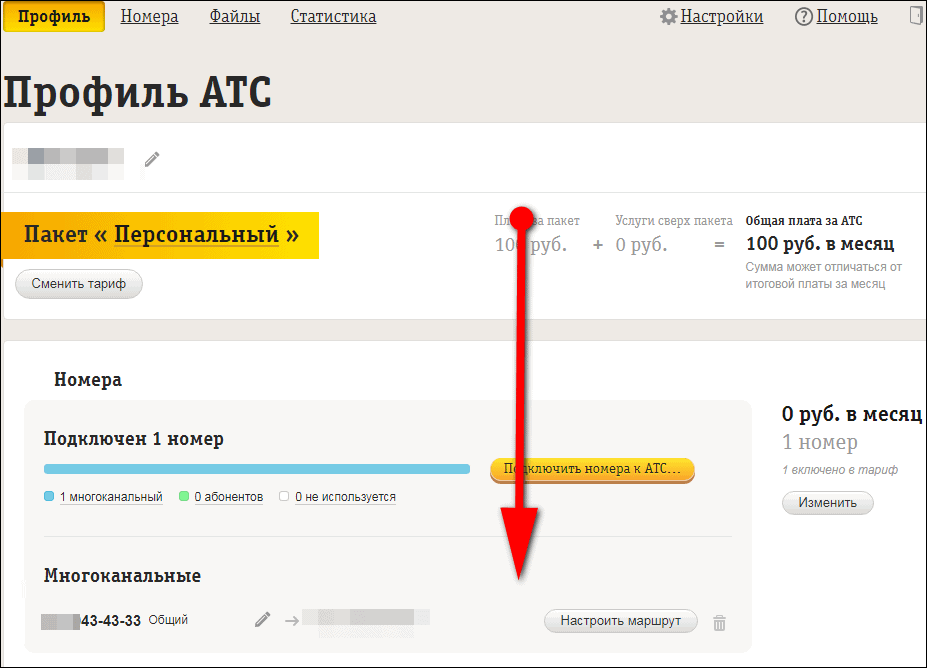
- Отыщите в списке раздел «Запись разговоров». Здесь будут отображаться все аудиофайлы. Чтобы включить или отключить запись для конкретных номеров, нажмите «Настройка».
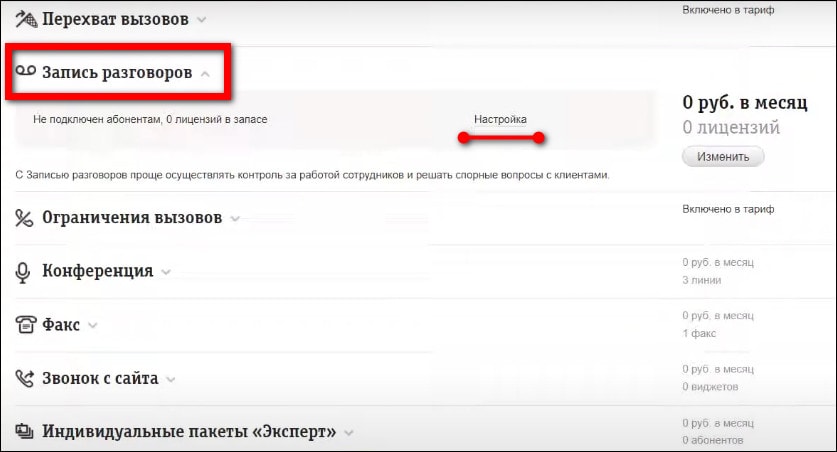
- Подключенные и неподключенные номера будут отображаться в соответствующих вкладках.
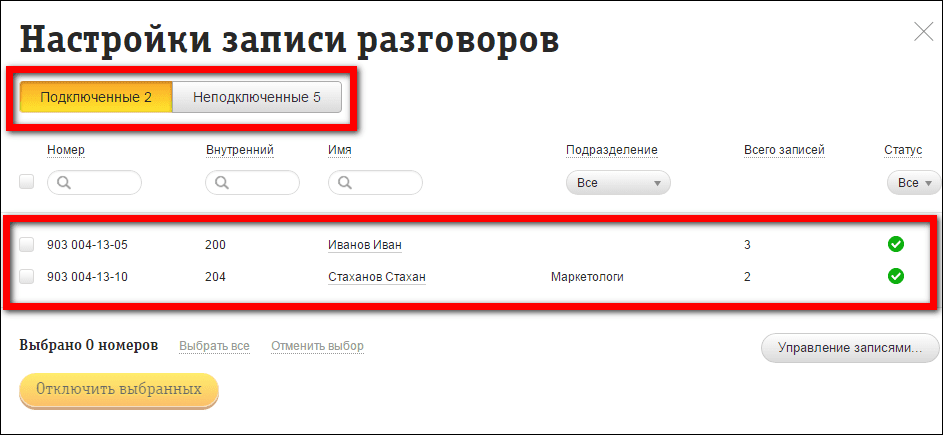
Мегафон
В случае Мегафона список звонков и записи к ним находятся в разделе «История» в личном кабинете на сайте. Аудиофайлы можно прослушать и скачать на компьютер. К каждой записи можно делать пометки с помощью кнопки в виде комментария.

Теле2
Если ваш оператор Теле2, зайдите в личный кабинет на этом сайте и откройте вкладку «Статистика» на верхней панели. Найдите нужный звонок в исходящих или во входящих и откройте запись.

Доступно не только прослушивание и скачивание файла на устройство, но и транскрибация – автоматический перевод голоса в печатный текст.
***
Аудиофайлы звонков можно найти в настройках приложения «Контакты», в «Диктофоне», в журнале вызовов, а также в памяти устройства – в папке «Recorder» или «Sounds».
Если вы пользуетесь приложением «Мой Коннект» от МТС, записи будут во вкладке «Профиль» и в карточках контактов.
Как записывать вызовы с помощью приложения “Телефон”
С помощью приложения “Телефон” вы можете:
- Всегда записывать разговоры с неизвестными абонентами.
- Всегда записывать разговоры с выбранными номерами.
- Записывать отдельные разговоры.
Вы можете воспроизводить записанные разговоры. Кроме того, вы можете указать, в течение какого времени должны храниться записи звонков.
Важно! Не все устройства и операторы поддерживают запись вызовов. Эта функция недоступна на Pixel. Согласно законодательству некоторых стран и регионов, для записи разговора требуется согласие всех участников. Перед началом вызова его участники будут уведомлены о том, что разговор записывается.
Чтобы записывать вызовы, требуется:
- Устройство с Android 9 или более поздней версией ОС.
- Последняя версия приложения “Телефон”.
- Нахождение в стране или регионе, где поддерживается запись вызовов. Запись звонков доступна во многих, но не во всех странах и регионах. То, какими функциями вы сможете пользоваться, зависит от ваших страны или региона.
Как всегда записывать разговоры с неизвестными абонентами
Важно! Вы отвечаете за соблюдение всех законов в отношении записи телефонных разговоров. Пользуйтесь функцией записи звонков ответственно и только при необходимости. Сейчас запись звонков доступна только в Индии.
Как всегда записывать разговоры с выбранными контактами
Важно! Вы отвечаете за соблюдение всех законов в отношении записи телефонных разговоров. Пользуйтесь функцией записи звонков ответственно и только при необходимости. Сейчас запись звонков доступна только в Индии.
Совет. Включить запись звонков можно также в карточке контакта. В правом нижнем углу карточки нажмите Изменить контакт Всегда записывать разговоры.
Как начать запись разговора
Важно! При первом использовании функции вы получите предупреждение о том, что необходимо соблюдать соответствующие местные законы: во многих юрисдикциях для записи разговора требуется согласие всех участников.
Чтобы соблюсти требования к конфиденциальности, в начале записи вы и ваш собеседник будете уведомлены о том, что звонок записывается, а по окончании – о том, что запись завершена.
Важная информация
Активный звонок нельзя записать, если:
- на вызов ещё не ответили;
- вызов поставлен на удержание;
- выполняется конференц-вызов.
Как найти записанные вызовы
Записанные разговоры хранятся только на вашем телефоне. Это необходимо для защиты личной информации. Мы нигде не храним их резервные копии.
Чтобы найти запись, выполните следующие действия:
- Откройте приложение “Телефон”
.
- Нажмите “Недавние”
.
- Выберите нужного абонента.
- Запись последнего разговора с ним можно найти на экране “Недавние”.
- Чтобы прослушать запись предыдущего разговора, нажмите Журнал звонков и выберите запись в списке вызовов.
- Нажмите на значок “Воспроизвести”
.
- Если вы хотите поделиться записанным разговором, нажмите “Поделиться”
.
Совет. Записями вызовов можно поделиться в приложениях, поддерживающих эту функцию. Например, отправить по электронной почте или в мессенджере.
Как задать срок хранения записанных разговоров
Важно! Вы отвечаете за соблюдение всех законов в отношении записи телефонных разговоров. Пользуйтесь функцией записи звонков ответственно и только при необходимости. Сейчас запись звонков доступна только в Индии.
Как удалить записанные вызовы
Важно! Вы отвечаете за соблюдение всех законов в отношении записи телефонных разговоров. Пользуйтесь функцией записи звонков ответственно и только при необходимости. Сейчас запись звонков доступна только в Индии.
Эта информация оказалась полезной?
Как можно улучшить эту статью?
Ежедневно люди общаются посредством смартфонов, и иногда возникает необходимость записать важную беседу с другим абонентом, например, заочную консультацию по какому-либо вопросу и в дальнейшем иметь возможность воспроизвести файл и извлечь из него полезную для себя информацию. О том, куда сохраняется запись разговора на Андроид, Айфон, а также как прослушать удаленный диалог, который уже был совершен, расскажем в этой статье.

Как включить запись разговоров
На мобильных девайсах, работающих на базе Android 6.0 и выше, появилась возможность записать телефонный разговор без дополнительных программ. Теперь эта опция входит в стандартный набор функций. Естественно, что прежде чем, начать пользоваться, нужно ее включить в настройках. Для этого найдите – «Контакты», далее «Настройки», прокручиваем страничку вниз и нажимаем «Запись разговора».


Чтобы каждый диалог по телефону был записан и сохранён в память телефона, активируйте в настройках опцию в автоматическом режиме. Для этого, кликните на «Автозапись вызовов».

Во вкладке «Записи разговоров» вы увидите последние записанные беседы. Здесь можно произвести отбор и удалить те, которые не нужны, а важные прослушать.

В разделе «Вызовы для записи» можно выбрать, какие разговоры сохранять – все совершенные или только с определёнными абонентами.

Во время выполнения звонка на экране будет видна кнопка «Запись». Если она выделена цветом, это значит, что переговоры записываются. В любое время запись можно отключить. Также доступен и обратный вариант – включить, если она деактивирована по умолчанию.

Встроенное записывание разговоров имеет ряд преимуществ перед сторонними приложениями:
- Высокое качество звука. На сохранённых аудиозаписях отчётливо слышны голоса обоих собеседников.
- Не занимает память смартфона и не нужно заниматься поиском альтернативы
- Опция легко подключается или убирается во время беседы
А теперь немного о недостатках:
- минимальный набор возможностей
- качество звука нельзя изменить
- не удастся уменьшить размер файла или выбрать другое место для сохранения
- не получится выполнить сортировку сохранённых звонков, добавить к ним пометки или внести корректировку. Всё, что может сделать абонент – это найти аудиофайл звонков в памяти устройства и переместить его в нужное место, редактированию он не подлежит
На смартфонах разных производителей с версиями Android или Айфон, включение записи разговоров могут незначительно отличаться.
Где сохраняется запись разговоров
Чтобы прослушать записанные звонки, нужно знать, где сохраняется запись разговора на Андроид. Для этого, советуем воспользоваться любым «Проводником», чтобы можно было открыть внутреннюю память гаджета и отыскать там папку «Recorder». В ней содержится каталог «Call», а уже в нём – все сохранённые разговоры с другими абонентами.
Как получить записи разговоров с сервера
Что же делать тем, пользователям, которые хотят получить запись звонков, которые уже состоялись, а вы не успели их зафиксировать. Или, например, ваш муж или жена длительно общается с тайным собеседником, называя его другом? Здесь не помогут никакие приложения, поскольку все они начинают шпионить с момента их установки, т.е. прошлые записи всех звонков останутся вне зоны досягаемости.
Сегодня уже не осталось ни одного человека, который подвергал бы сомнению факт хранения переговоров, а также всех переписок, включая мессенджеры на сервере. Эта мера выполняется на законодательном уровне для борьбы с девиантным поведением отдельных личностей. Однако, такая возможность оказалась слишком привлекательной для вполне уважающих себя людей, и они составляют основную часть всех клиентов.
С развитием интернет пространства, и как принято сегодня говорить о том, что каждый человек заслуживает личную свободу, это перешло дозволенные нормы и накладывает определенные отпечатки на семейное недоверие. Люди с головой погружаются в виртуальность и забывают о своей ответственности. Когда жена или муж, почуяв неладное, хочет купить записи звонков, то не будем рассматривать моральную сторону этого процесса. Никто не хочет быть обманутым и это его право.
Подведем короткий итог. Чтобы восстановить прошедший диалог и прослушать запись разговора на телефоне, надо взять расширенную версию детализации звонков. Там указывается не просто список контактов и номеров из телефонной книги, а полноценные mp3 файлы, которые воспроизводятся на любом проигрывателе. Срок давности не менее 3-х лет. Все сведения собираются на сервере в архиве и фиксируются вне зависимости от вашего желания и марки устройства.
Загрузить PDF
Загрузить PDF
Расшифровки телефонных звонков документируют все входящие и исходящие вызовы, осуществляемые через оператора сотовой связи. Получить список своих звонков за определенный период довольно просто. А вот получить записи о том, с какими номерами созванивался другой человек, к примеру член семьи или подозреваемый в неверности супруг, значительно труднее. В этой статье вы узнаете, как получить список своих собственных звонков, а также как раздобыть максимум информации о звонках другого человека, действуя в рамках закона.
-

1
Просмотрите записи о своих звонках онлайн. Большинство компаний сотовой связи дают своим абонентам доступ к информации по счету на сайте или в приложении. Чтобы увидеть ее, вам нужно иметь учетную запись. [1]
- Зарегистрируйтесь на сайте оператора мобильной связи или в приложении, если вы еще этого не сделали. Вам придется создать уникальное имя пользователя (часто в качестве имени пользователя используется номер телефона или адрес электронной почты) и пароль.
- Когда вы войдете в личный кабинет, найдите раздел, который называется «Детализация счета», «Информация по звонкам» или «Журнал звонков». Если на главной странице вы не видите ничего похожего, поищите в заголовках, включающих слова «счет» или «услуги». Однако знайте, что некоторые компании дают детальную информацию только об исходящих звонках. Если вам необходим полный отчет, включая номера, с которых вам поступали входящие звонки, возможно, что таких записей вы можете и не получить.
-

2
Позвоните поставщику услуг сотовой связи. Если вы потеряли отправленные вам записи или не можете найти их онлайн, тогда позвоните оператору сотовой связи. По закону он обязан хранить такие записи и предоставлять их человеку, который докажет, что является основным владельцем счета.
- Будьте готовы предоставить личную информацию, которая поможет представителю службы поддержки идентифицировать ваш счет, например номер мобильного телефона, полное имя, текущий домашний адрес, а также паспортные данные.
- Так как ваш поставщик услуг сотовой связи должен был обеспечить вас этой информацией в ежемесячном отчете, за доступ к старым данным может взиматься плата.
-

3
Установите «ловушку». Если вам часто названивают назойливые рекламщики или преследователь, а номер телефона не отображается, значит, звонящий блокирует ваш определитель номера, и его номер не будет виден в детальной выписке из вашего счета. В таком случае вам необходимо связаться с телефонной компанией и попросить установить на ваш телефон «ловушку». Благодаря ей вы сможете распознать все номера, с которых вам звонили, и разблокировать определитель номера. Номер телефона больше никогда не будет отображаться как неизвестный и вы сможете узнать, с какого номера вам звонили.[2]
-

4
Проверьте свои счета. Если каждый месяц вам приходит счет за услуги сотовой связи, скорее всего, он будет включать детализацию ваших звонков и сообщений за последний отчетный период.
- Если сейчас вы не испытываете сильной потребности в этих записях, но думаете, что они могут вам пригодиться в будущем, храните их в безопасном и надежном месте.
- В записях будет указана определенная стандартная информация, включая дату, время начала звонка, длительность разговора и (иногда) специальные функции, которые были активированы во время звонка (например, запись разговора).
Реклама
-

1
Знайте позицию закона. Если номер никоим образом не привязан к вашему имени, вы не можете просто так получить доступ к информации о нем, пусть даже это номер вашего супруга. Если вы получите записи без согласия владельца номера, суд не примет их в качестве доказательства.[3]
-

2
Проверьте полученные счета (выписки). Если вам постоянно кто-то названивает или вы подозреваете, что человек, с которым вы делите тарифный план, совершает неуместные звонки, то все записи можно будет найти в выписке из счета за услуги сотовой связи.
- Даже если у вас общий тарифный план, звонки в выписке будут разделены по отдельным номерам. Если все номера объединены в одну выписку, вы можете найти, на какие номера звонили с каждого из них и откуда поступали вызовы.
-

3
Просмотрите записи о звонках на сайте оператора. Как и в предыдущем случае, у телефонной компании будут списки всех входящих и исходящих звонков, которые были произведены в рамках вашего общего тарифа. Хотите ли вы отследить, с какого номера звонит человек, настойчиво преследующий вас, или интересуетесь разговорами вашего супруга или детей, у сотового оператора имеются записи, которые будут вам полезны.
- Чтобы получить доступ к записям звонков на сайте оператора, вам сначала придется создать учетную запись или скачать приложение и зарегистрироваться в нем.
- Когда вы зайдете в личный кабинет, найдите раздел «Информация по звонкам», «Журнал звонков» или «Детализация счета».
-

4
Свяжитесь с поставщиком услуг сотовой связи. Попросите у него новую копию выписки, если найти ее по-другому не получается. По закону сотовые провайдеры обязаны хранить такие записи и предоставлять их любому, кто может доказать, что он является основным владельцем счета.
- Будьте готовы предоставить личную информацию, которая поможет представителю службы поддержки идентифицировать ваш счет, например номер мобильного телефона, полное имя, текущий домашний адрес, а также паспортные данные.
-

5
Получите записи через судебное ходатайство. Получить записи телефонных разговоров проживающего отдельно супруга можно в рамках судебного дела, затребовав эту информацию у мобильного оператора посредством ходатайства. Это правовой метод получения записей мобильных звонков, которые ваш адвокат может использовать в суде.
- Получить записи звонков путем ходатайства можно только в судебном порядке — в процессе развода или судопроизводства по иному иску. Обычно ходатайство должно быть одобрено судьей, но это зависит от типа разбирательства.[4]
- Альтернативой является покупка записей о телефонных разговорах у брокера данных, который взимает за это определенную плату. Эти брокеры часто управляют бизнесом сомнительной законности (зависит от методов получения этих записей), и полученные записи не будут приняты в суде.
Реклама
- Получить записи звонков путем ходатайства можно только в судебном порядке — в процессе развода или судопроизводства по иному иску. Обычно ходатайство должно быть одобрено судьей, но это зависит от типа разбирательства.[4]
Предупреждения
- Брокеры данных часто достают записи звонков обманным путем, звоня оператору сотовой связи и притворяясь человеком, чьи записи они хотят получить.
Реклама
Об этой статье
Эту страницу просматривали 199 710 раз.
